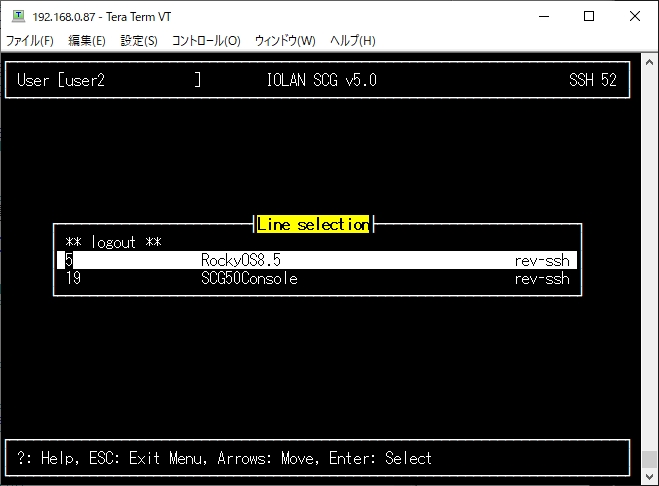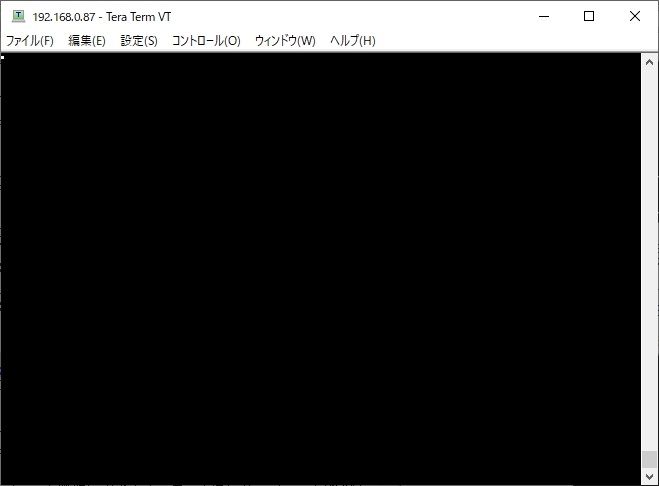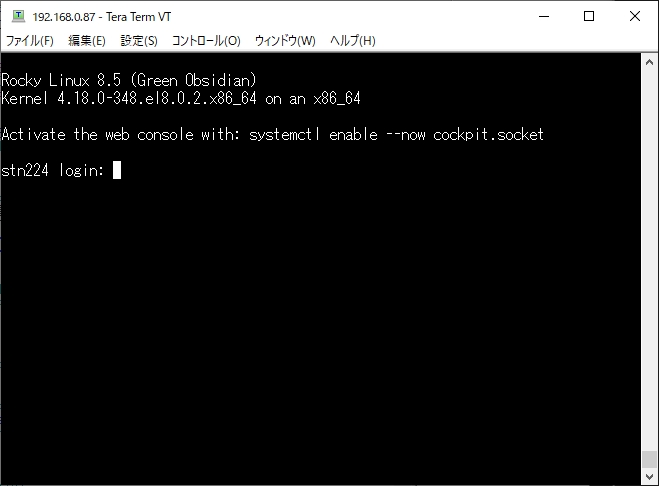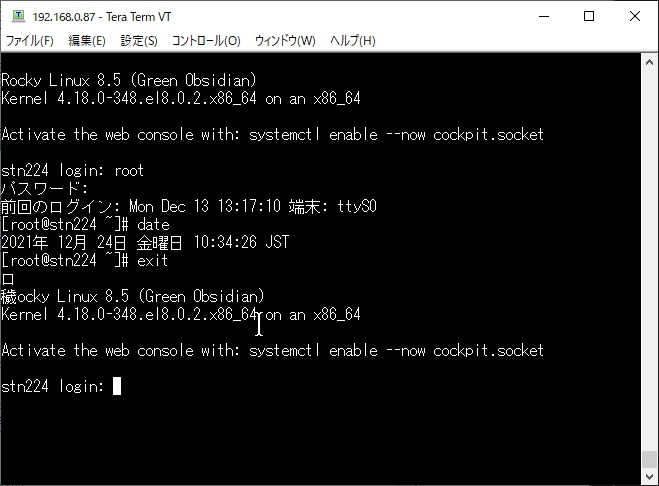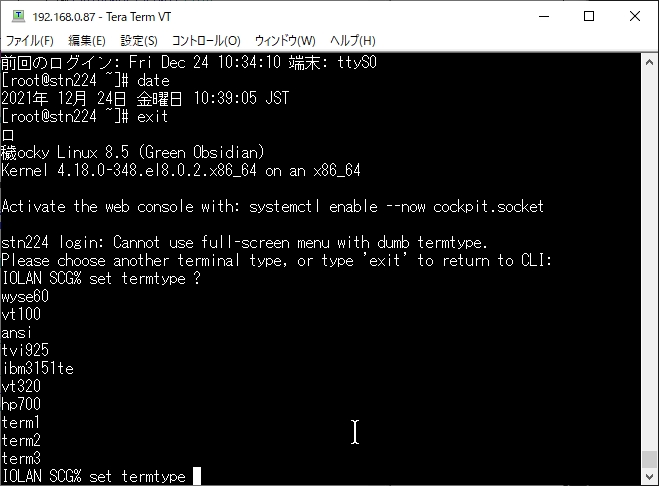| PERLE SCG セキュア コンソールサーバー ユーザーセッション例 | |
| 情報システム営業部TOP - PERLE SCGコンソールサーバー - サンプルユーザーセッション - お問い合わせ - 資料請求フォーム |
|
||||||||||||||||||
|
||||||||||||||||||
|
PERLE SCG セキュア コンソールサーバーの一般ユーザーが日頃おこなう操作の例を説明しています.
管理者が各ユーザーのアカウントに対して行った設定により,SCG に SSH で接続した後に表示される内容が異なります. まず,そのユーザーがMENUモードに設定されている場合について説明します.
MENUモードに設定されたユーザーでSCGにsshログインします.このユーザーにはライン15と19に接続する権限が与えられています.また、これらラインにはポートバッファーが有効になっています.
MENUモードが起動して、メニューが開きます.このユーザーに許可されたライン5と19が表示されました.
機器のシリアルコンソールに接続するには,その機器の前にあるライン番号をタイプするか,カーソルキーで機器を選択します.
機器を選択して Enter キーをタイプすると,選択した機器のシリアルコンソールに接続します. ここからは接続した機器に依存して応答が異なります.ここでは例として Linux サーバーのシリアルコンソールに接続しました.
バッファーが有効になっていますから,このラインに接続していなかった間のコンソールメッセージはバッファーに記録されていて,表示させることができます.表示するには ^view とタイプします. ESCキーでターミナルセッションに戻ります.バッファーの内容を表示している間は以下のキーとホットキーを使ってバッファーないのデータを見ることが出来ます.ポートに接続したら,どのような操作が行われていたのか,あるいはコンソールにメッセージが表示されなかったかバッファーの内容を確認します.バッファー表示はいつでも行えます.また,管理者はバッファーを無効にできます.ポート毎にバッファーをON/OFFすることはできません.
バッファーモードに入らないか,バッファーモードからESCキーで戻って来たら Enter キーをタイプすることでこのラインに接続された機器のログインプロンプトが表示されます.この例では Linux サーバーのログインプロンプトが表示されました.
Linux サーバーのロケールと端末エミュレーターの文字コードが合っていれば日本語も表示されます.
接続した機器とのコンソールセッションを実施します. シリアルコンソール接続を切断してMENUモードに戻るには,エスケープシーケンス ~menu と Enter キーをタイプします.
再びメニューを表示するには端末エミュレーションモード vt100 を入力します. SCG との ssh 接続を切断するには set termtype も文字をバックスペースで消して,かわりに exit と Enter キーをタイプします.
以上で SCG の MENU モードのユーザーセッションが終わりました.
|
||||||||||||||||||